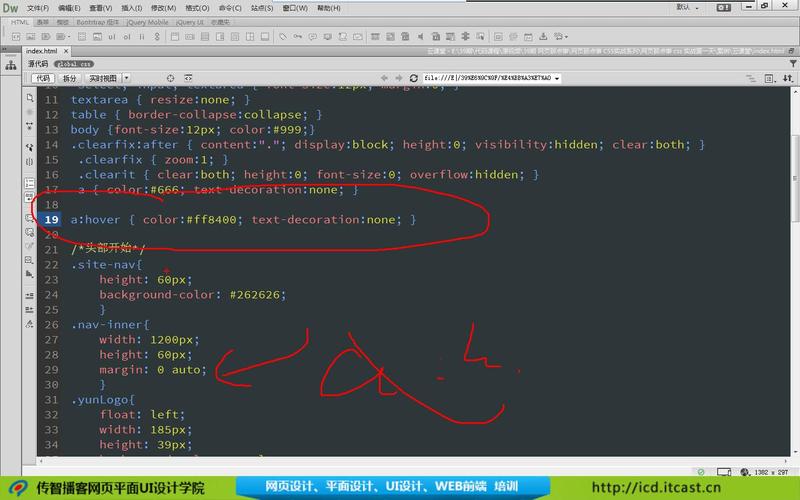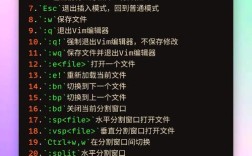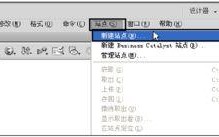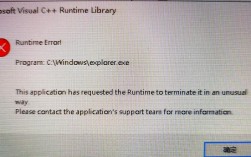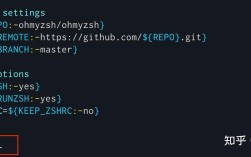在Dreamweaver(简称DW)中新建站点是网站开发的首要步骤,它能够帮助开发者统一管理网站文件、路径及资源,确保本地与远程服务器文件同步顺畅,以下是详细的操作步骤及注意事项,助你快速掌握DW新建站点的方法。
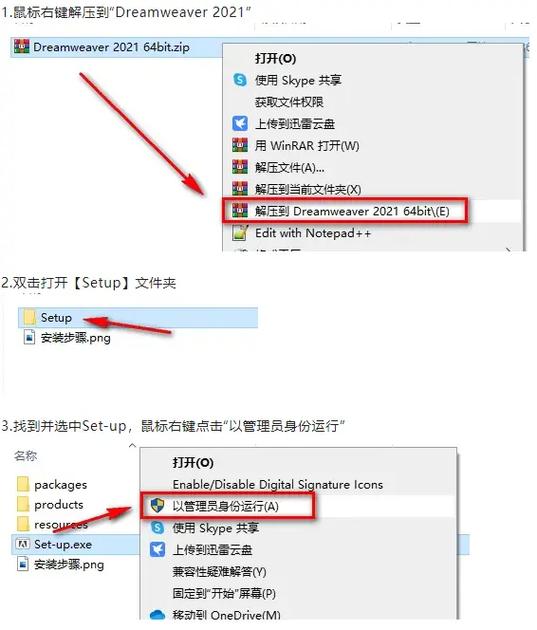
准备工作
在开始新建站点前,需明确以下信息:
- 网站根目录:本地存储网站所有文件的文件夹路径,建议提前创建并命名规范(如“D:\website\myproject”)。
- 服务器信息(若需远程连接):包括服务器地址、登录凭证(FTP/SFTP)、根目录路径等,可从空间服务商获取。
- 技术栈规划:明确网站使用的技术(如HTML、CSS、PHP、数据库等),以便DW配置相应的解析规则。
新建站点的详细步骤
启动Dreamweaver并打开站点管理器
打开DW软件,点击顶部菜单栏的“站点”→“新建站点”,或通过“文件”面板下方的“站点”按钮进入,此时会弹出“站点设置对象”对话框,这是配置站点的核心界面。
填写站点基本信息
在“站点”选项卡中,需设置以下基础信息:
- 站点名称:自定义站点名称(如“我的企业官网”),仅用于本地标识,不影响网站访问。
- 本地站点文件夹:点击文件夹图标,选择提前创建的网站根目录路径(如“D:\website\myproject”),此路径将作为所有网站文件的存储位置,确保路径中无中文或特殊字符。
配置服务器选项(可选)
若需将网站上传至远程服务器,切换至“服务器”选项卡,点击“+”号添加新服务器:
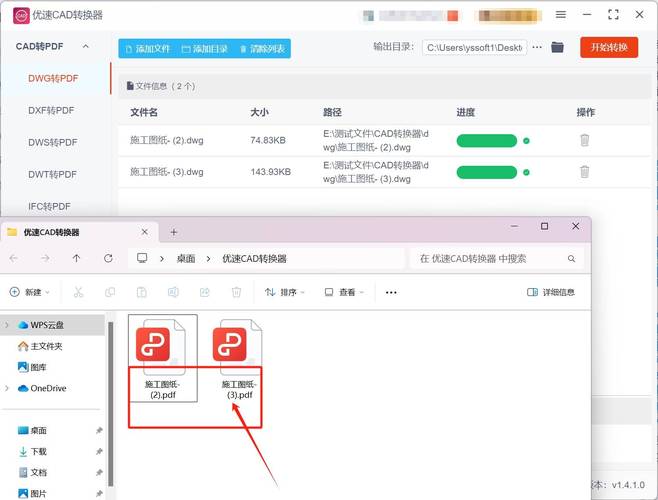
- 基本设置:
- 服务器名称:自定义(如“生产服务器”)。
- 连接方法:根据服务器协议选择(如FTP、SFTP、本地/网络等)。
- FTP地址:输入服务器域名或IP地址(如“ftp.example.com”)。
- 登录信息:输入FTP用户名和密码。
- 根目录:填写服务器上网站文件的存放路径(如“public_html”),具体需咨询空间商。
- 高级选项:
- Web URL:输入网站访问地址(如“https://www.example.com”),便于DW预览时自动生成完整链接。
- 更多设置:可勾选“使用被动式FTP”“维护同步信息”等选项,提升传输稳定性。
设置站点高级选项(可选)
切换至“版本控制”“本地信息”等选项卡,根据需求配置:
- 本地信息:可设置“默认图像文件夹”“链接相对于”等,默认选择“文档”即可。
- 版本控制:若使用Git等版本工具,可在此配置仓库地址。
完成站点创建
确认所有配置无误后,点击“保存”按钮,此时DW会在本地站点文件夹中生成一个“.sftp-config”或隐藏的站点配置文件,并在“文件”面板中显示站点结构。
站点管理常用操作
- 编辑站点:通过“站点”→“管理站点”选择目标站点,可修改配置或删除站点。
- 文件同步:在“文件”面板中右键点击文件,选择“上传”或“获取”,实现本地与服务器文件同步。
- 缓存优化:首次创建站点后,DW会生成缓存文件,提升文件搜索和链接管理效率,可通过“编辑”→“首选参数”→“站点”中管理缓存。
注意事项
- 路径规范:本地站点文件夹路径需简洁,避免使用中文或空格,防止服务器解析出错。
- 权限测试:配置远程服务器后,建议先通过“测试”按钮验证连接是否成功。
- 备份配置:定期备份站点配置文件(如“.site”文件),避免重装软件后丢失设置。
相关问答FAQs
问题1:新建站点后,为什么DW无法显示图片预览?
解答:通常是因为图片路径未正确关联,检查“站点设置”→“预览”中的图像文件夹路径是否正确,或确保图片已保存至本地站点文件夹内,若图片格式为WebP等DW不支持的格式,需转换为JPG/PNG。
问题2:如何将本地站点同步到远程服务器?
解答:在“文件”面板中选中需同步的文件或文件夹,右键点击选择“上传”,或点击顶部“文件”菜单→“上传”→“上传所选文件”,若需双向同步,可通过“站点”→“同步”功能设置同步规则(如“仅上传较新的文件”)。